В этой статье мы расскажем, из-за чего возникает ошибка «DB query error, please try later» в Bitrix и как её исправить на виртуальном хостинге.
Почему возникает ошибка
Ошибка DB query error, please try later возникает на CMS Битрикс.
Также встречаются варианты:
- Mysql connect error [localhost]: (2002) No such file or directory (400),
- DB query error,
- Got error 28 from storage engine.
Эта проблема связана с базой данных сайта: к ней поступает слишком много обращений — больше, чем сервер БД может обработать.
Вот несколько распространённых причин этой ошибки:
- не хватает дискового пространства на хостинге. В Битрикс встроено автоматическое резервное копирование. Эта опция создаёт резервные копии в папке /bitrix/backup/ и постепенно занимает место на диске. Чтобы решить проблему, необходимо удалить старые резервные копии;
- повреждена база данных MySQL. В этом случае нужна резервная копия БД: восстановите копию с датой, когда сайт работал корректно;
- неверные данные для подключения к БД. Настройки подключения к базе данных хранятся в файле /bitrix/php_interface/dbconn.php. Если указаны неверные логин, пароль или название базы данных, сайт не может к ней подключиться. Из-за этого возникает ошибка.
Как включить отображение ошибок через панель управления
Чтобы понять, чем именно вызвана ошибка, нужно посмотреть ее полное описание на сайте. Для этого включите debug-режим.
Debug-режим (режим отладки) — режим, который используют разработчики для проверки кода. Он позволяет увидеть полный текст ошибки и исправить её.
Для этого:
-
1
Войдите в панель управления ispmanager.
-
2
Перейдите в раздел Менеджер файлов:
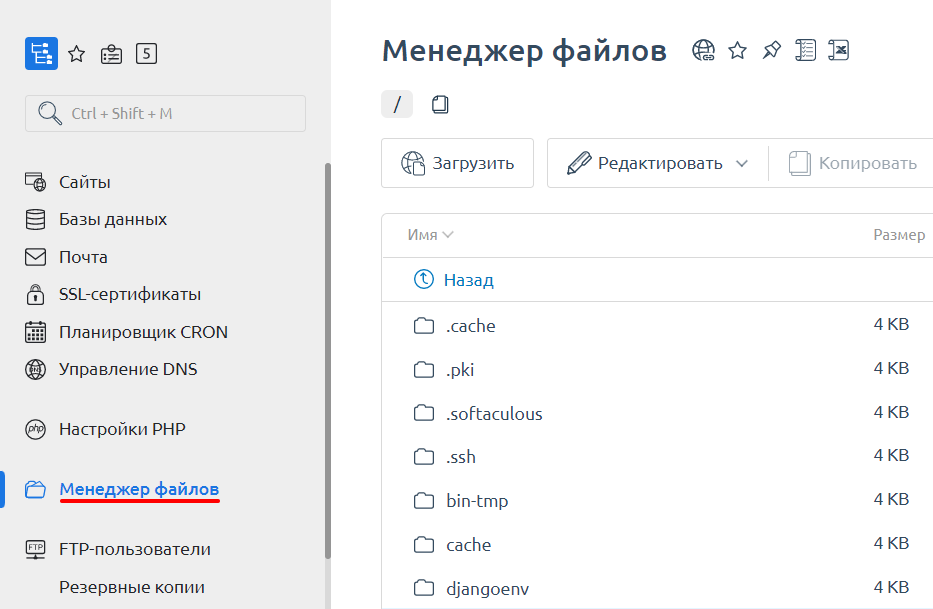
-
3
Перейдите в папку php_interface и дважды кликните по файлу dbconn.php:
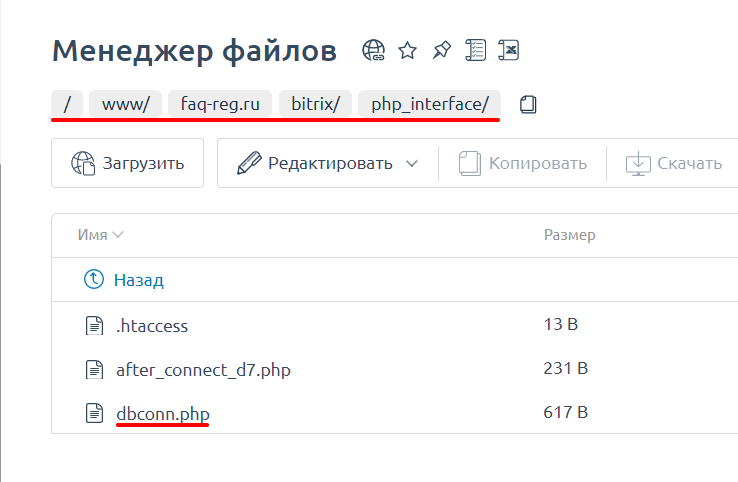
-
4
В блоках $DBDebug и $DBDebugToFile замените параметр «false» на «true» и нажмите Ok:
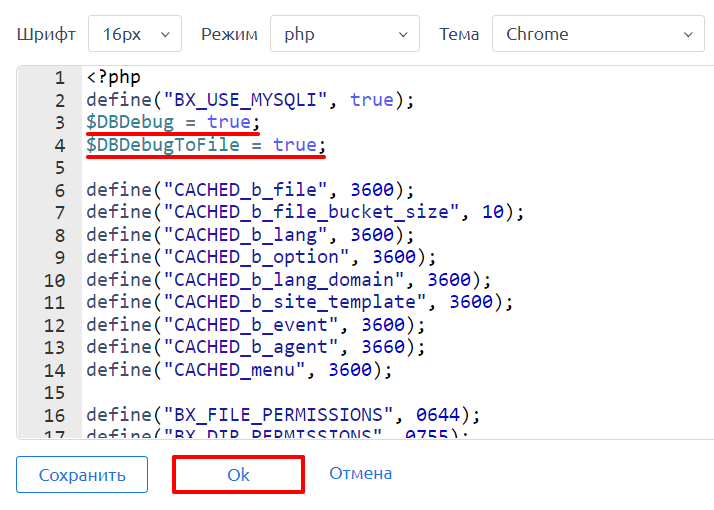
-
5
При переходе на сайт вы увидите текст ошибки. Он выделен красным цветом:
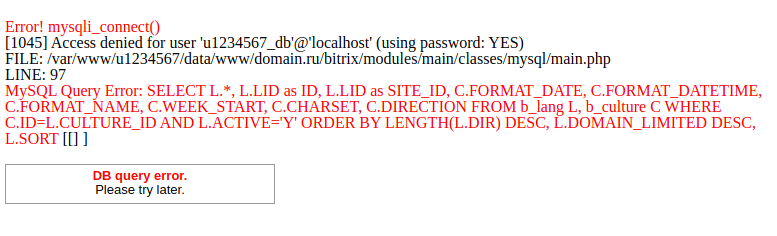
Как включить отображение ошибок через SSH-подключение
-
1
Подключитесь к серверу по SSH.
-
2
Выполните команду:
vim ~/www/domain.ru/bitrix/php_interface/dbconn.phpГде domain.ru — корневая папка сайта.
-
3
Кликните клавишу i, чтобы включить режим редактирования, затем в полях $DBDebug и $DBDebugToFile замените параметр «false» на «true»:
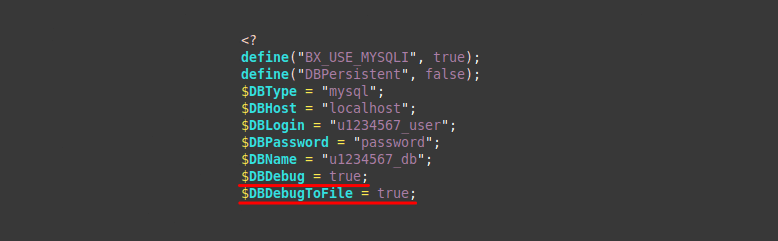
Чтобы выйти из режима редактирования, нажмите Esc. Затем введите команду :qw и нажмите Enter:
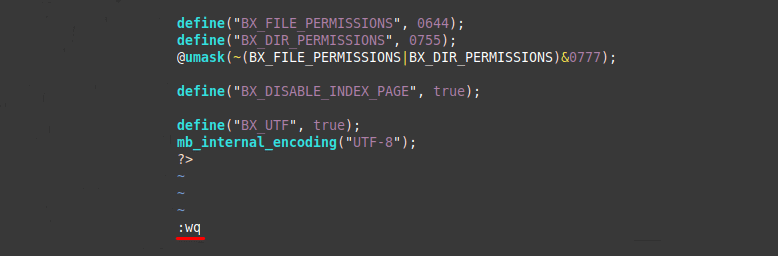
Как освободить место для работы БД через панель управления
Для того чтобы освободить место на хостинге, нужно очистить папку /bitrix/backup/. Для этого:
-
1
Войдите в панель управления ispmanager. Если внешний вид вашей панели управления отличается от представленного в инструкции, кликните в левом нижнем углу «Старый интерфейс».
-
2
Перейдите в папку /bitrix/backup/. Выделите файлы, которые вам не нужны, и нажмите Удалить.
-
3
Чтобы подтвердить удаление, нажмите Ok.
Как освободить место для работы БД через SSH-подключение
- 1
-
2
Выполните команду:
cd ~/www/domain.ru/bitrix/backup/Где domain.ru — корневая папка вашего сайта.
-
3
Посмотрите список файлов и их размер с помощью команды:
ls -la -
4
Чтобы удалить ненужные файлы, выполните команду:
rm domain.ru_20210512_104800_full_da85bdfa.tar domain.ru_20210512_104813_full_1463208a.tar domain.ru_20210512_104925_full_cdf5d6e0.tar
Как изменить данные для подключения к БД через панель управления
Проблема с подключением к базе данных может возникнуть, если в файле /bitrix/php_interface/dbconn.php указаны некорректные логин, пароль или имя базы данных. Чтобы изменить настройки подключения:
-
1
Войдите в панель управления ispmanager.
-
2
Перейдите в раздел Базы данных:
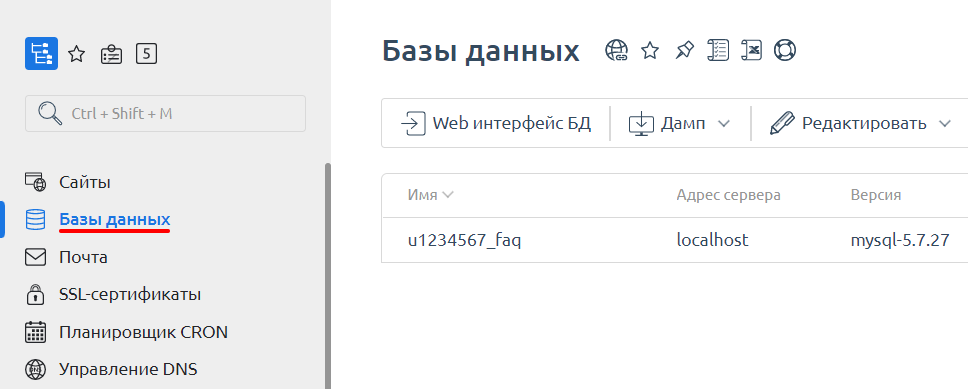
-
3
Кликните по базе данных и выберите Пользователи:
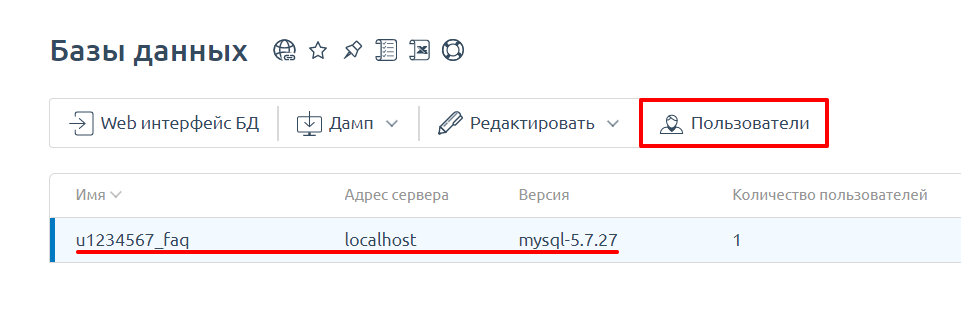
-
4
Кликните по пользователю базы данных и выберите Изменить:
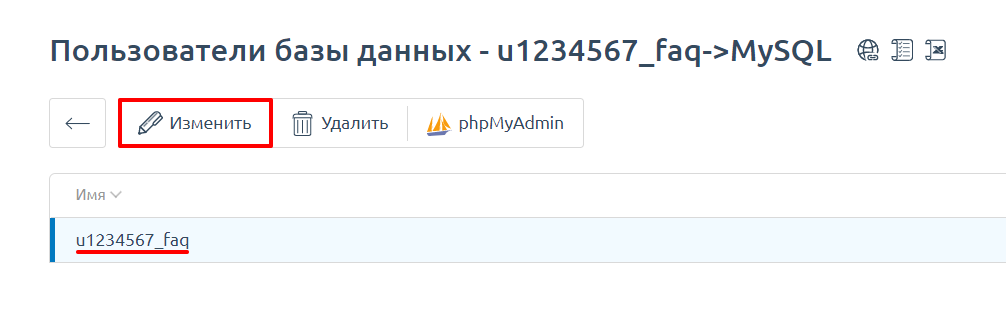
-
5
Кликните на значок «глаз», чтобы увидеть пароль. Проверьте имя пользователя и пароль, затем нажмите Отмена:
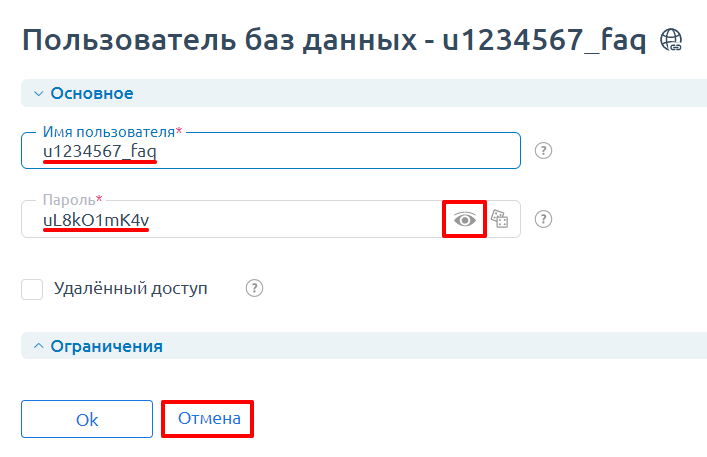
DB Query Error что это значит
-
6
Перейдите в раздел Главное — Менеджер файлов:
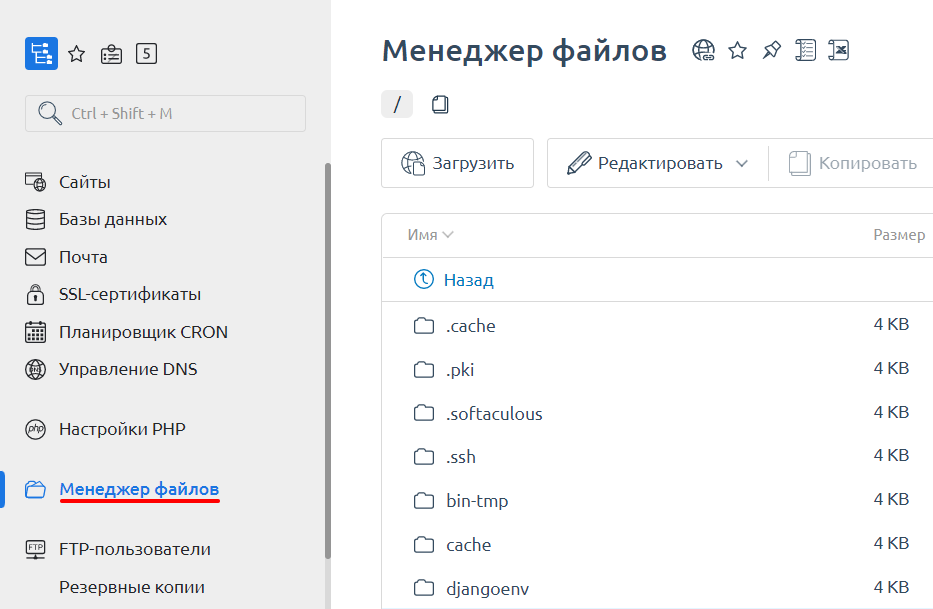
-
7
Откройте папку php_interface и дважды Кликните по файлу dbconn.php:
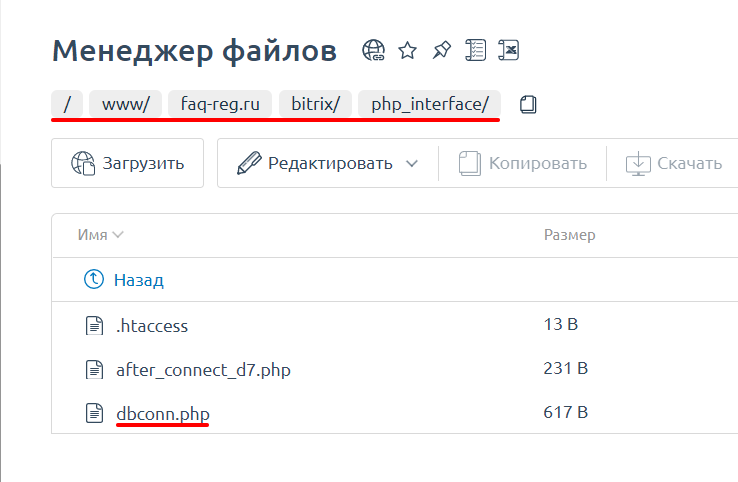
-
8
Заполните поля:
- $DBLogin — укажите имя пользователя базы данных,
- $DBPassword — введите пароль пользователя БД,
- $DBName — укажите имя базы данных.
Затем нажмите Ok.
-
9
Битрикс хранит настройки подключения не только в файле dbconn.php, но и в файле .settings.php. Перейдите в папку /bitrix/ и дважды кликните по файлу .settings.php:
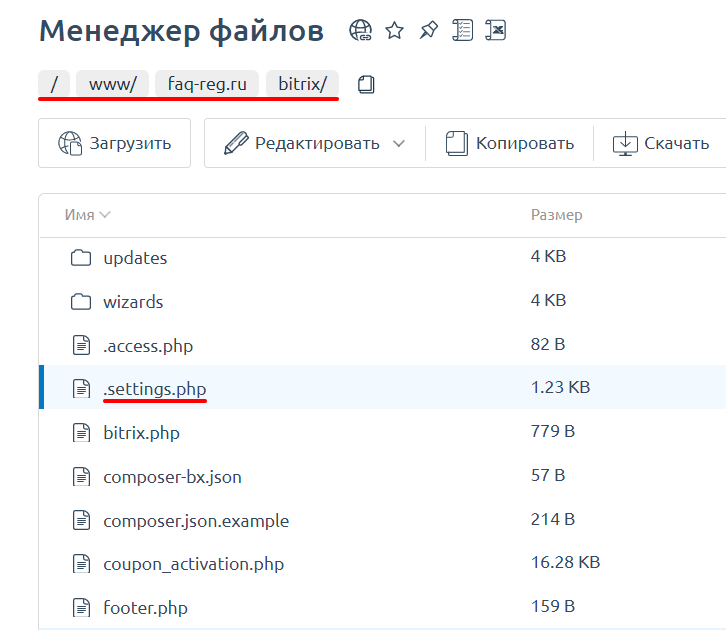
-
10
Заполните поля:
- database — укажите имя базы данных,
- login — введите логин пользователя БД,
- password — укажите пароль пользователя БД. Затем нажмите Ok:
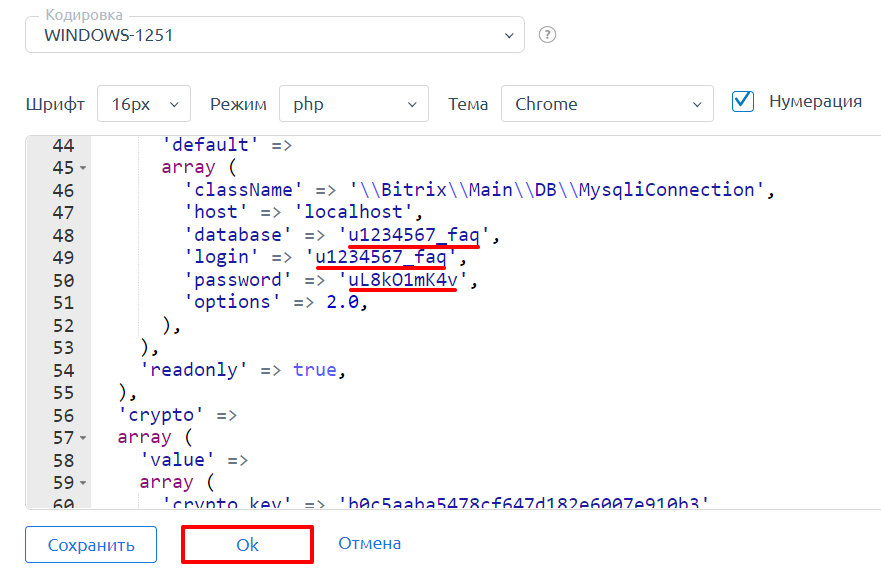
Как изменить данные для подключения к БД через SSH-соединение
Перед изменением данных проверьте имя БД, логин и пароль. Чтобы изменить данные для подключения:
- 1
-
2
Выполните команду:
vim ~/www/domain.ru/bitrix/php_interface/dbconn.phpГде domain.ru — корневая директория сайта.
-
3
Кликните клавишу i, чтобы включить режим редактирования. Заполните поля:
- $DBLogin — укажите имя пользователя БД,
- $DBPassword — введите пароль пользователя базы,
- $DBName — укажите название базы данных.
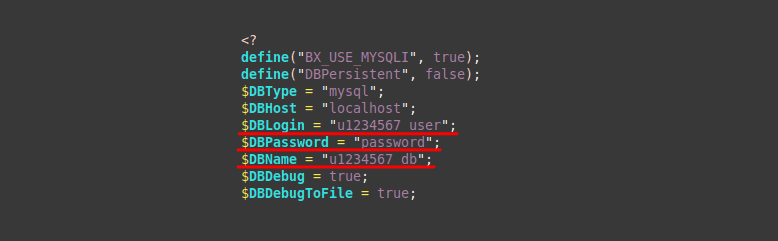
Затем нажмите Esc, чтобы выйти из режима редактирования, введите команду :qw и нажмите Enter.
-
4
Настройки подключения к базе данных хранятся еще в одном файле — .settings.php. Чтобы открыть его, выполните команду:
vim ~/www/domain.ru/bitrix/.settings.phpГде domain.ru — корневая папка сайта.
-
5
Нажмите на клавишу i, чтобы включить режим редактирования. Заполните поля:
- database — введите имя базы данных,
- login — укажите имя пользователя БД,
- password — введите пароль пользователя БД.
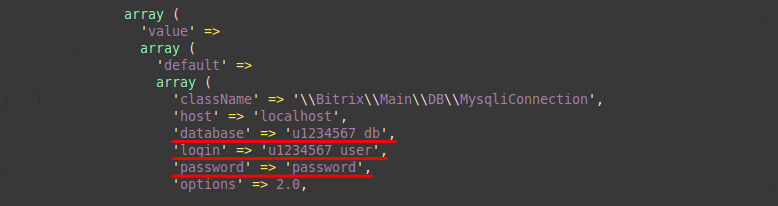
Чтобы выйти из режима редактирования, нажмите Esc. Затем введите команду :qw и нажмите Enter.
Если вы выполнили рекомендации из статьи, но на сайте сохраняется ошибка — обратитесь в техническую поддержку.
Помогла ли вам статья?
Спасибо за оценку. Рады помочь 😊